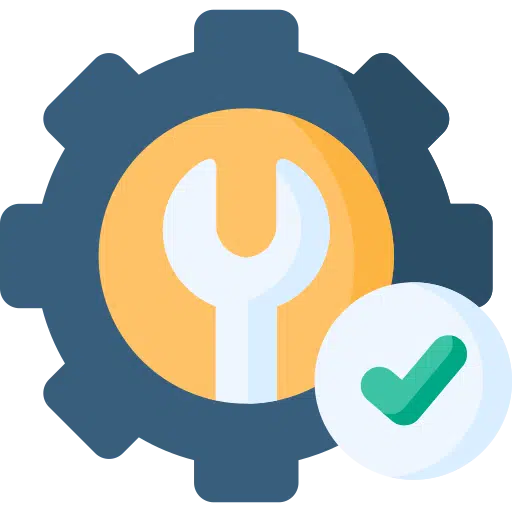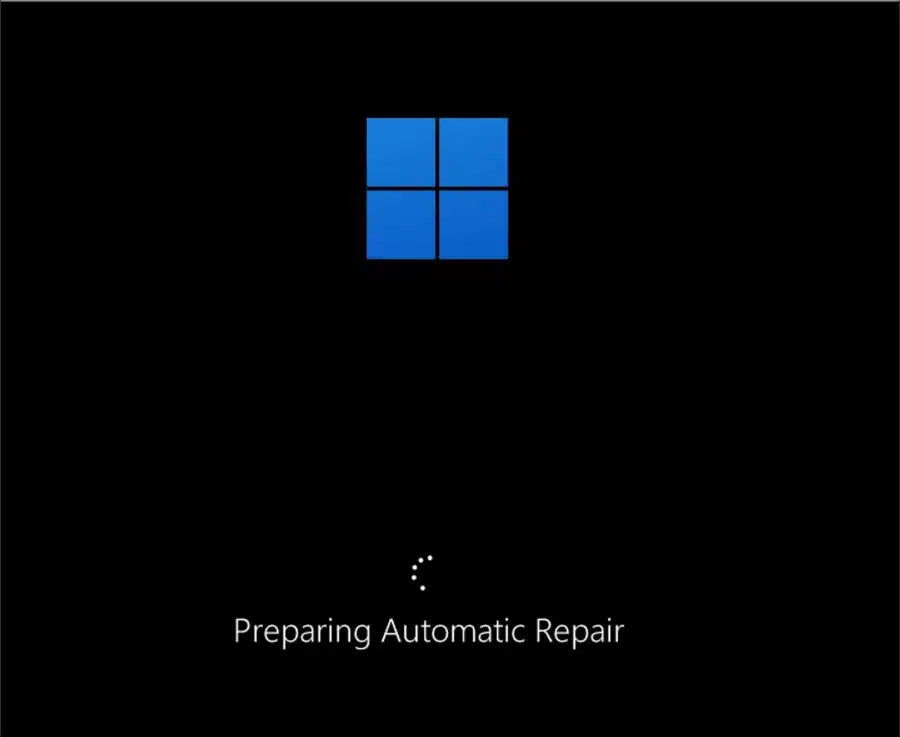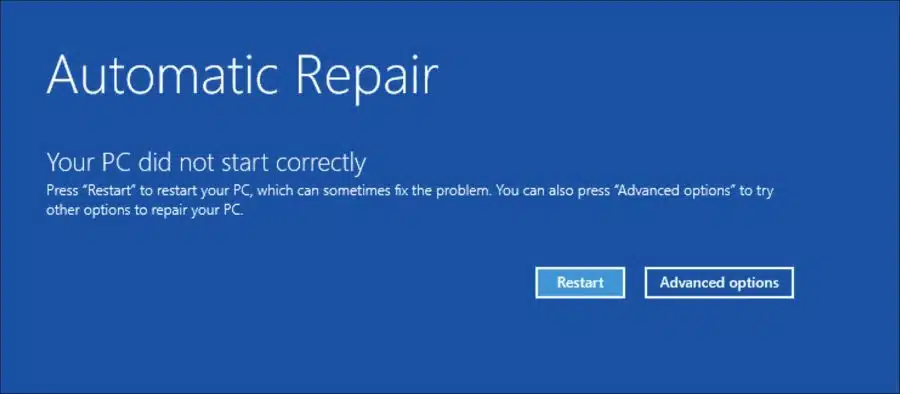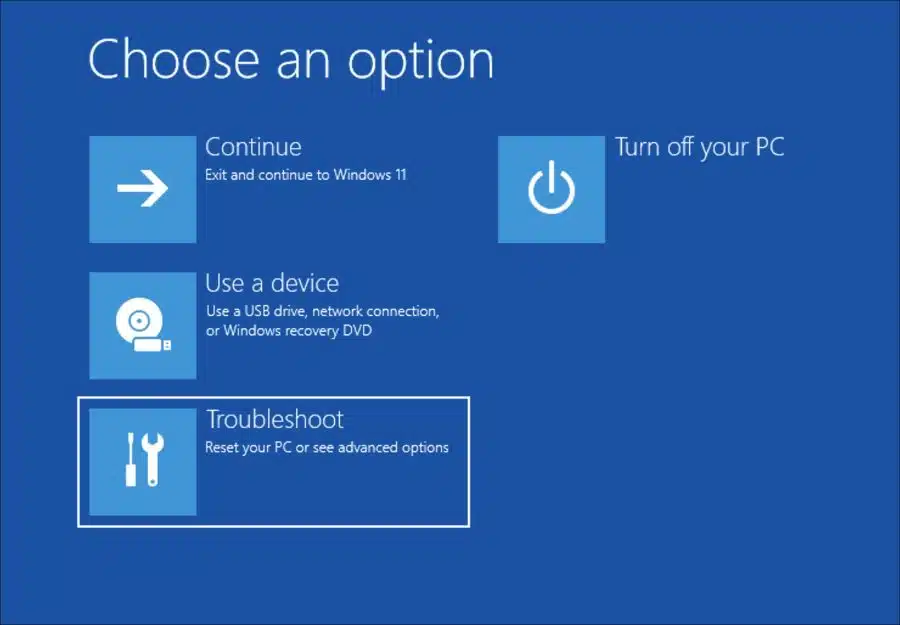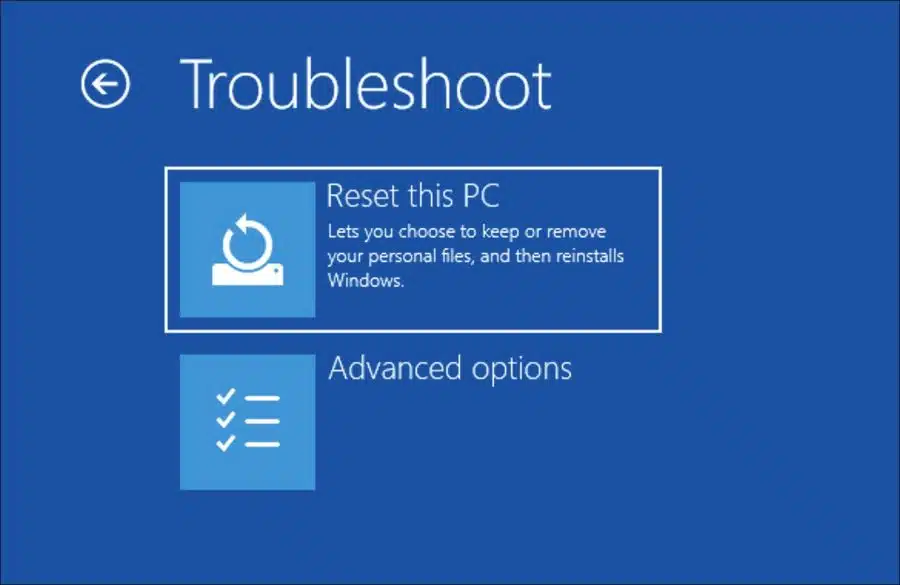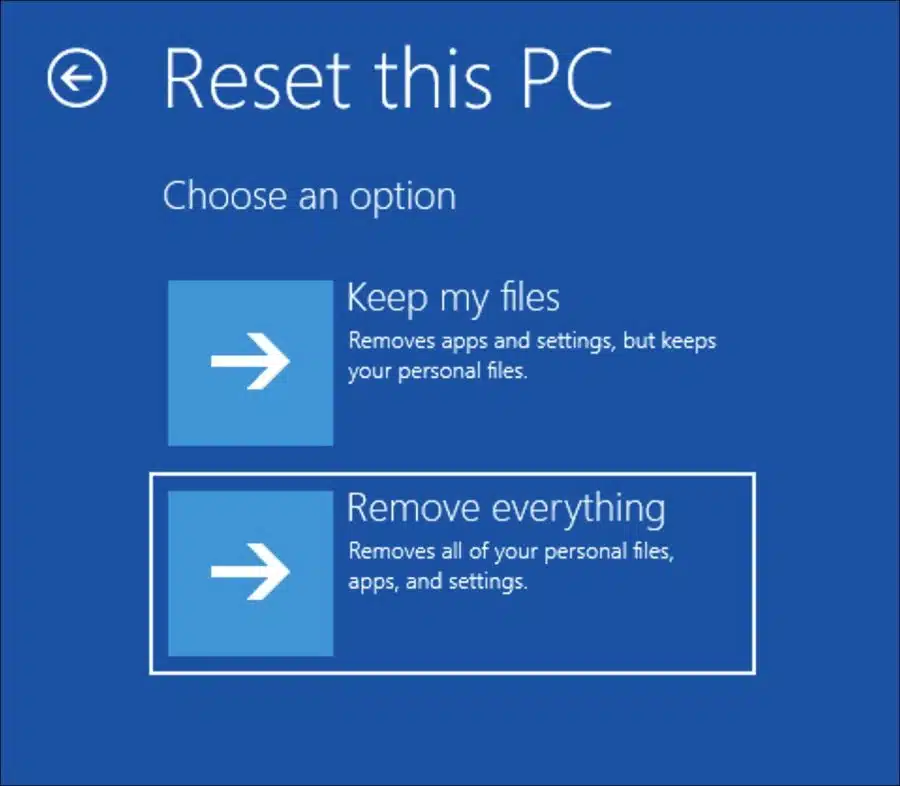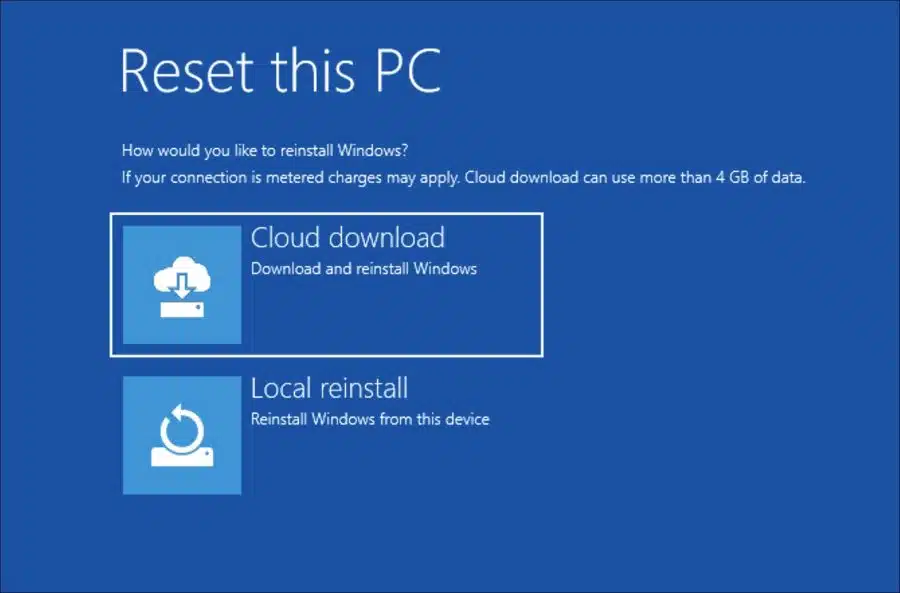如果您的计算机不再启动至 Windows 11,并且您想通过以下方式删除所有内容 重新安装 Windows 11,那么这可以通过 Windows RE 实现。
Windows RE(“恢复环境”)是 Windows 11 中的内置工具,除其他外,它提供了一系列诊断和修复工具来修复某些可能阻止 Windows 11 正常启动的系统问题。
你可以 重新安装 Windows 11 如果您在启动 Windows 11 时遇到问题。如果您想重新安装 Windows 11,您可以选择本地映像文件,也可以从云端重新下载 Windows 11。然后,您可以选择保留文件、设置、应用程序或删除它们。
如果电脑无法启动,请删除 Windows 11 中的所有内容
首先,您需要将 PC 启动到 (“恢复环境”)。但是,由于您无法启动 Windows 11,因此请执行以下操作。
启动电脑。等到出现带有徽标的 Windows 11 加载屏幕,然后按 通过物理开/关按钮的计算机 出去。同样的动作再重复两次。第三次,Windows 11 将启动至 WinRE。
下面的图片可以用英语或荷兰语显示。这取决于安装操作系统的映像的语言。
单击“高级选项”。
单击“疑难解答”。
要重新安装 Windows 11,请单击“重置此电脑”。
您现在有两个选择。要删除所有内容,包括您的个人文件、应用程序和设置,请单击“删除所有内容”。
如果您想删除应用程序和设置,但保留个人文件,请单击“保留我的文件”。这涉及以下个人文件,例如文档、照片、音乐、视频和您存储在计算机上的其他文件。
如果您的电脑已连接到互联网,请选择“云下载”。如果不是这种情况,请单击“本地重新安装”。
现在将重新安装 Windows 11。安装后,您可以创建新用户并进一步配置电脑。
阅读: 无需 Microsoft 帐户即可安装 Windows 11。
我希望这对你有帮助。感谢您的阅读!